คุณสามารถเล่นไฟล์เพลงได้โดยใช้แอปจัดการไฟล์และแกลเลอรีเริ่มต้นของ Chromebook อย่างไรก็ตาม แอปที่มาพร้อมเครื่องเหล่านี้ขาดคุณสมบัติขั้นสูงที่คุณจะพบในแอปพลิเคชันเพลงของบุคคลที่สาม
บทความนี้ครอบคลุมถึงแอปเพลงที่ดีที่สุดบางแอปสำหรับ Chromebook ซึ่งเป็นการผสมผสานระหว่างแอปสตรีมมิงออนไลน์และเครื่องเล่นสื่อสำหรับเล่นไฟล์สื่อในเครื่อง
1. ยูทูปมิวสิค
Chromebook รุ่นใหม่จำนวนมากมี YouTube Music ติดตั้งไว้ล่วงหน้า ติดตั้ง YouTube Music จาก App Store หากอุปกรณ์ของคุณไม่มีแอปติดตั้งไว้ล่วงหน้า คุณไม่จำเป็นต้องลงชื่อเข้าใช้หรือสร้างบัญชีหลังจากติดตั้ง YouTube Music แอปจะเชื่อมต่อกับบัญชี Google ที่เชื่อมโยงกับ Chromebook ของคุณโดยอัตโนมัติ
การใช้ YouTube Music ทำให้คุณสามารถเล่นไฟล์เสียง (MP3, AAC, PCM, WAV และ FLAC) ในที่จัดเก็บข้อมูลในตัวเครื่องของ Chromebook แต่ก่อนอื่น คุณต้องกำหนดค่าแอปให้แสดงไฟล์เสียงบนอุปกรณ์ของคุณ
เลือกรูปโปรไฟล์ของคุณที่มุมบนขวา ไปที่การตั้งค่า>การดาวน์โหลดและพื้นที่เก็บข้อมูลและสลับเป็น แสดง ไฟล์อุปกรณ์

หลังจากนั้น ดับเบิลคลิกหรือแตะสองครั้งที่แท็บ ไลบรารีและเลือก ไฟล์อุปกรณ์เพื่อเข้าถึงไฟล์เสียงในเครื่องของคุณ
อย่างไรก็ตาม คุณต้องสมัครสมาชิก สตรีมเพลง YouTube โดยไม่มีโฆษณาขัดจังหวะ ในระหว่างการเล่น นอกจากนี้ คุณไม่สามารถดาวน์โหลดเพลงเพื่อฟังแบบออฟไลน์หรือเล่นเพลงเป็นแบ็กกราวน์ได้โดยไม่ต้องสมัครสมาชิก
YouTube Music Premium ถือเป็นการลงทุนที่ดีหากคุณไม่ได้สมัครใช้บริการแพลตฟอร์มสตรีมเพลงใดๆ การสมัครรับข้อมูลขยายไปยัง YouTube ซึ่งเป็นแพลตฟอร์มสตรีมมิ่งวิดีโอ ช่วยให้คุณสามารถสตรีมวิดีโอโดยไม่มีโฆษณา อ่าน รีวิว YouTube Premium ของเราเพื่อเรียนรู้เพิ่มเติมเกี่ยวกับการสมัครสมาชิกและสิทธิประโยชน์
2. VLC มีเดียเพลเยอร์
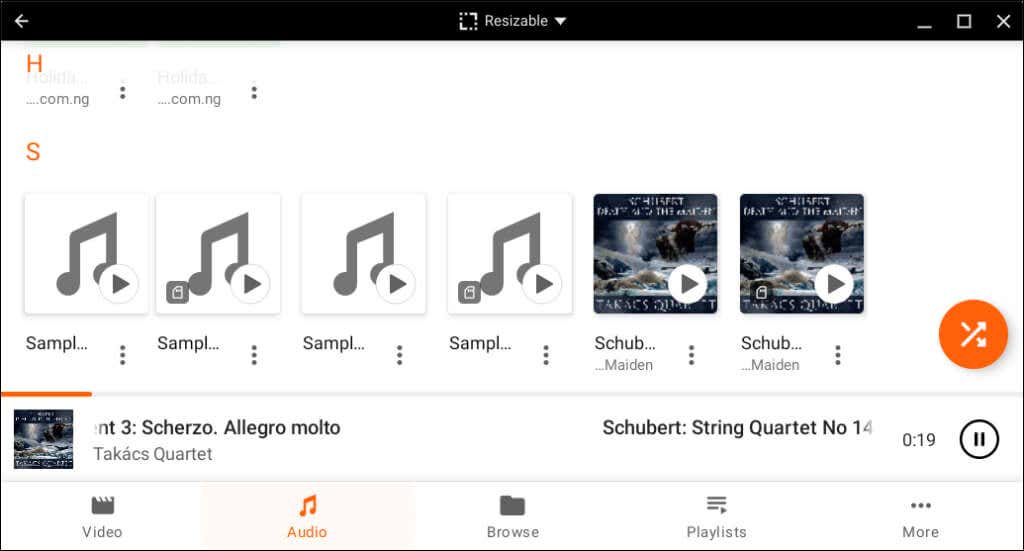
VLC Media Player เป็นเครื่องเล่นเพลง เครื่องเล่นวิดีโอ และเซิร์ฟเวอร์สื่อสตรีมมิ่ง ในส่วนของการรองรับรูปแบบไฟล์เสียง (และวิดีโอ) นั้น VLC Media Player นั้นมีความเหนือกว่าเครื่องเล่นสื่ออื่นๆ
รองรับรูปแบบเสียงดิจิทัลต่อไปนี้: MP3, WMA 3, DTS, DV Audio, MIDI, ALAC, APE, Real Audio, True Audio, LPCM, Speex, DV Audio, ADPCM, QCELP, MPC และอีกมากมาย .
VLC ยังรองรับรูปแบบวิดีโอมากมาย เช่น MWV, XviD, MP4, Real Video, MJPEG, Cinepak เป็นต้น.
เป็น เครื่องเล่นสื่อที่ดีที่สุด ที่ต้องติดตั้งหากคุณเล่นไฟล์สื่อในรูปแบบต่างๆ บ่อยครั้ง อินเทอร์เฟซของแอปใช้งานง่าย ปุ่มต่างๆ มีป้ายกำกับชัดเจนและหมวดหมู่สื่ออยู่ที่แท็บด้านล่าง
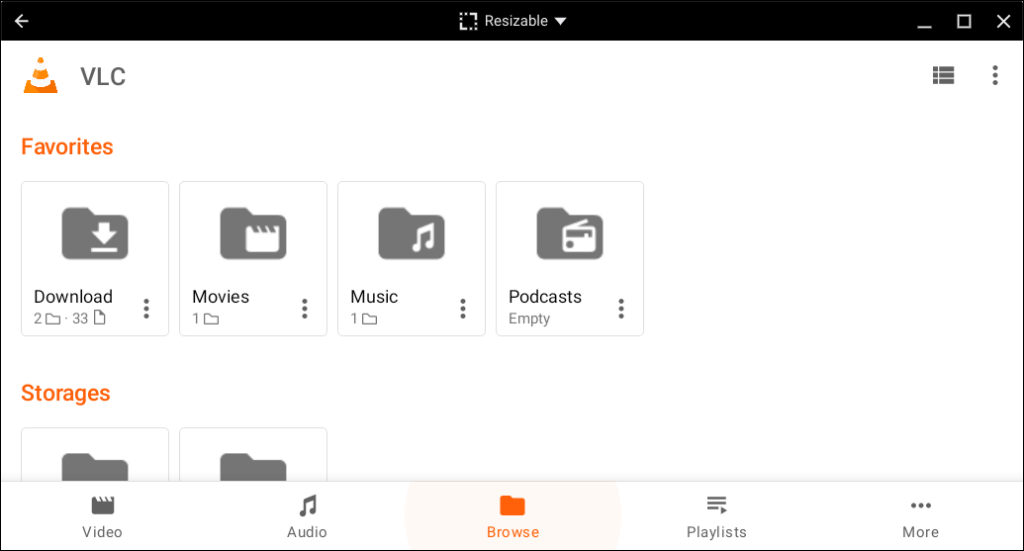
แท็บ "เรียกดู" เป็นตัวจัดการไฟล์ในตัวที่ช่วยให้คุณเข้าถึงไฟล์สื่อในพื้นที่เก็บข้อมูลของ Chromebook ได้
VLC Media Player เป็นบริการฟรี โอเพ่นซอร์ส และมีจำหน่ายใน Google Play Store คุณไม่จำเป็นต้องชำระค่าสมัครหรือจัดการกับโฆษณาหยุดชะงัก
3. เพลิดเพลินกับเครื่องเล่นเพลง
Enjoy Music Player ช่วยให้คุณสามารถสตรีมเพลงออนไลน์และเพลงท้องถิ่นบน Chromebook ของคุณ ส่วนขยาย Chrome มีขนาดเล็ก (น้อยกว่า 1 MB) และปรับให้เหมาะกับ Chromebook ระดับล่างหรือ Chromebook ที่มีพื้นที่เก็บข้อมูลเหลือน้อย.
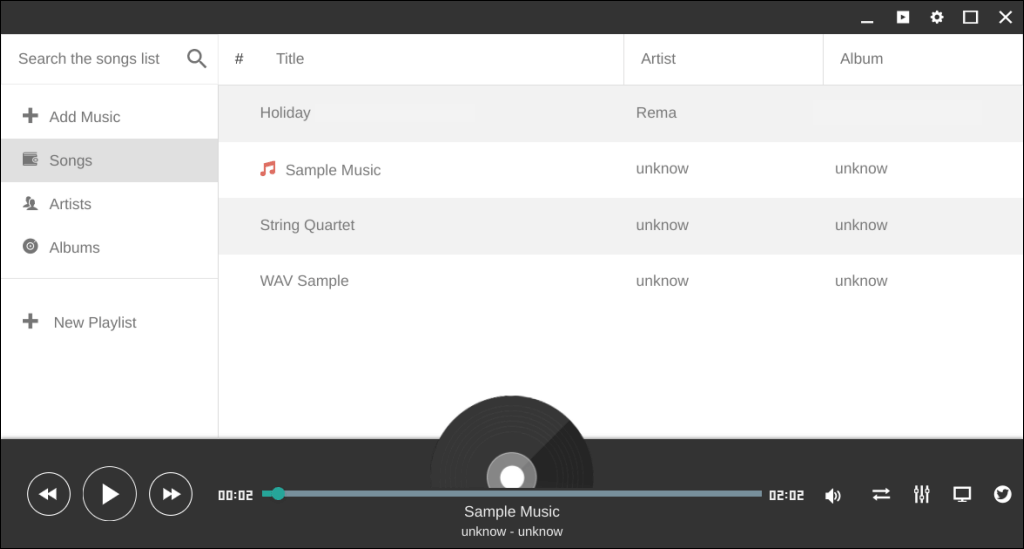
คุณสามารถเข้าถึง Enjoy Music Player ได้ใน Launcher ของ Chromebook หลังจากติดตั้งส่วนขยายจาก Chrome เว็บสโตร์ อินเทอร์เฟซที่เรียบง่ายเป็นสิ่งหนึ่งที่เราชอบ บวกกับการรวม Google Drive และอีควอไลเซอร์เพลง นอกจากนี้ ส่วนขยายยังใช้งานได้ฟรีโดยไม่มีโฆษณาในแอปหรือการหยุดชะงัก
ข้อบกพร่องสำคัญประการหนึ่งคือ Enjoy Music Player จะไม่ซิงค์อัตโนมัติหรือตรวจจับไฟล์สื่อในเครื่องโดยอัตโนมัติ คุณต้องชี้แอปไปยังโฟลเดอร์ที่มีไฟล์เสียงที่คุณต้องการเล่น
4. เครื่องเล่นเอ็มเอ็กซ์
MX Player เป็นเครื่องเล่นเพลง เครื่องเล่นวิดีโอ เครื่องมือดาวน์โหลดสถานะ WhatsApp และผู้ดาวน์โหลดไฟล์ที่รวมอยู่ในแอปเดียว ติดตั้ง MX Player จาก Play Store อนุญาตให้เข้าถึงพื้นที่เก็บข้อมูลของ Chromebook แค่นี้เอง!
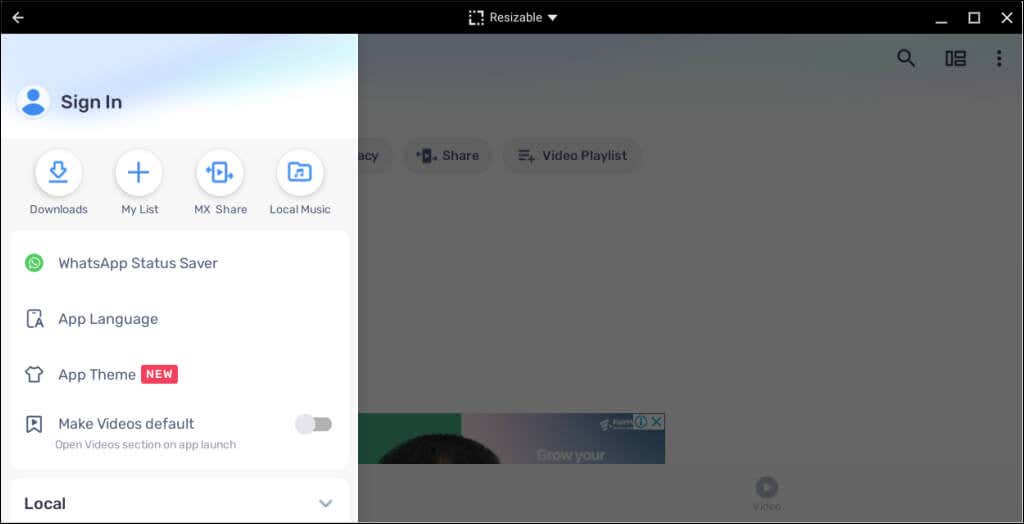
เช่นเดียวกับ VLC MX Player รองรับไฟล์เสียงและวิดีโอหลากหลายรูปแบบ เครื่องมือ Network Stream ช่วยให้คุณสามารถสตรีมวิดีโอออนไลน์หรือดาวน์โหลดลงใน Chromebook ของคุณได้ นอกจากนี้ยังมีอีควอไลเซอร์เพื่อปรับเอาต์พุตเสียงตามที่คุณต้องการ
แม้ว่า MX Player จะให้บริการฟรี แต่บางครั้งจะแสดงโฆษณาก่อนที่จะเล่นไฟล์เสียงหรือวิดีโอของคุณ ติดตั้งเวอร์ชันที่ต้องชำระเงิน MX Player Pro ($5.99) เพื่อการเล่นสื่อและการสตรีมออนไลน์ที่ไม่สะดุด
5. สปอทิฟาย
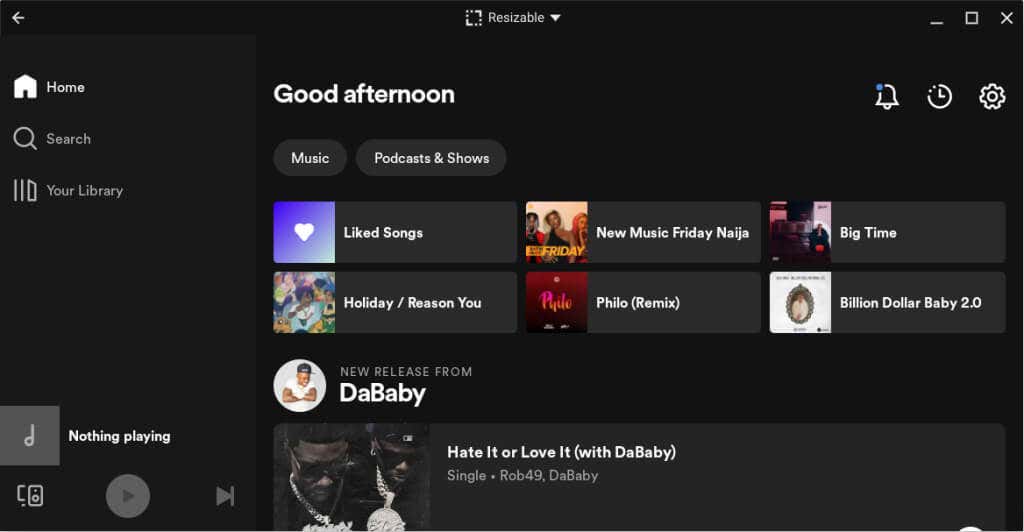
หากคุณมีบัญชี Spotify คุณสามารถสตรีมเพลง พอดแคสต์ หรือเพลย์ลิสต์ที่คุณชื่นชอบบน Chromebook ได้ คุณยังสามารถดาวน์โหลดเพลงเพื่อฟังแบบออฟไลน์และเล่นไฟล์เสียงในเครื่องได้ อย่างไรก็ตาม คุณไม่สามารถเล่นเพลงพร้อมกันบน Chromebook และอุปกรณ์อื่นๆ เว้นแต่คุณจะมี Spotify พรีเมี่ยมสำหรับครอบครัว หรือ การสมัครสมาชิก Spotify Duo.
ติดตั้ง Android version of สปอทิฟาย จาก Play Store และลงชื่อเข้าใช้บัญชี Spotify ของคุณ สร้างบัญชีใหม่แทน หากคุณใช้ Spotify เป็นครั้งแรก เพลย์ลิสต์ Spotify รายการพอดแคสต์ อัลบั้ม และเพลงที่ดาวน์โหลดของคุณจะอยู่ในแท็บไลบรารี
ในแท็บเดียวกัน คุณจะพบอุปกรณ์เสียงทั้งหมดในพื้นที่เก็บข้อมูลของ Chromebook ในโฟลเดอร์ Local Files
หาก Spotify ไม่แสดงไฟล์เสียงในเครื่อง ให้เปิดการตั้งค่าแอปแล้วสลับ แสดงไฟล์เสียงจากอุปกรณ์นี้

หากต้องการเล่นไฟล์เสียงบนที่จัดเก็บข้อมูลในเครื่องของคุณโดยใช้ Spotify ให้คลิกขวาที่ไฟล์ เลือก เปิดด้วยและเลือก Spotify
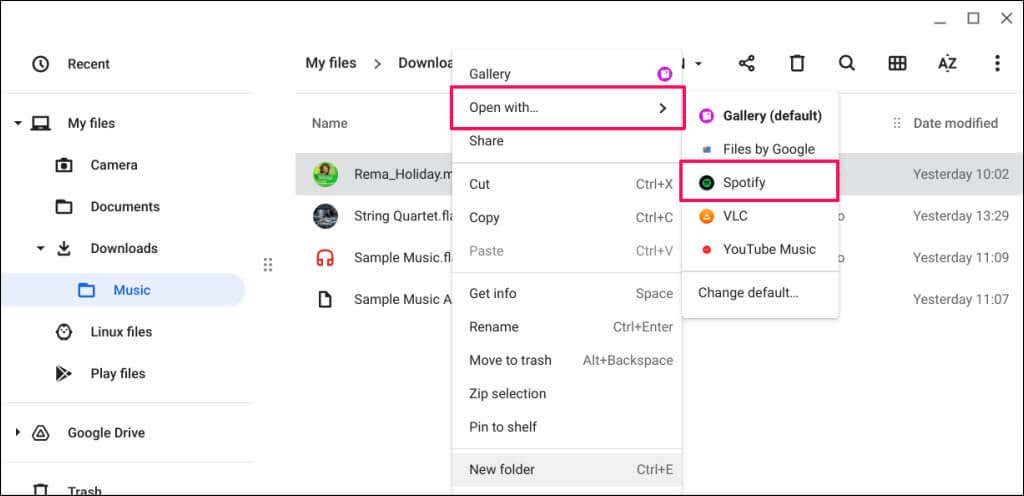
เช่นเดียวกับ YouTube Music แอป Spotify Android รองรับ MP3, AAC, PCM, WAV และ รูปแบบไฟล์เสียง FLAC
6. แอปเปิ้ลมิวสิค
หากคุณสมัครสมาชิก Apple Music คุณสามารถเข้าถึงเพลย์ลิสต์และคลังเพลงบน Chromebook ของคุณได้ แอป Apple Music เวอร์ชัน Android เข้ากันได้กับระบบปฏิบัติการ Chrome
ติดตั้ง Apple Music จาก Play Store ลงชื่อเข้าใช้บัญชี Apple ID ของคุณ และรอให้แอปซิงค์คลังเพลงของคุณ

อินเทอร์เฟซ คุณลักษณะ และฟังก์ชันการทำงานของแอปจะคล้ายกับเวอร์ชันของแอป Apple Music iOS คุณสามารถเล่นเพลง เพิ่มอัลบั้มลงในเพลย์ลิสต์ของคุณ และแม้แต่ สร้างหรือจัดการโปรไฟล์ Apple Music ของคุณ ในแอป
แอปเพลง Chromebook ที่ดีที่สุด
แอปเพลงที่โดดเด่นอื่นๆ ได้แก่ SoundCloud, AIMP, Deezer และ Amazon Music แอปสตรีมเพลงหรือเครื่องเล่นสื่อ Android ควรใช้งานได้บน Chromebook ของคุณ หากแอปเพลงที่คุณต้องการไม่มีใน Play Store ให้ ดาวน์โหลดและติดตั้งไฟล์ APK แทน
.